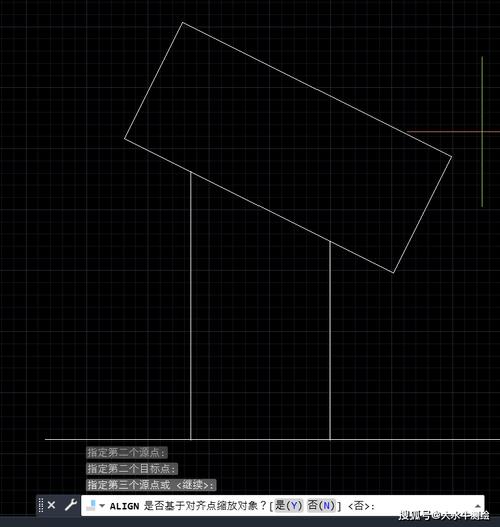在CAD软件中,分辨率是一个影响图形显示和输出质量的关键参数,它决定了图像的清晰度和细节表现,虽然CAD本身不像图像处理软件那样直接调整“分辨率”,但通过相关设置和命令,可以间接控制图形的输出精度和显示效果,以下将从分辨率的概念、影响、相关命令及设置方法等方面进行详细说明。
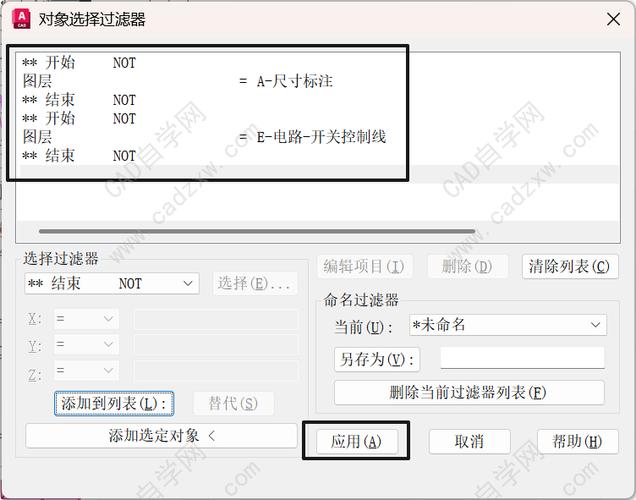
分辨率在CAD中通常与输出设备的精度(如打印机的DPI)或模型空间的显示精度相关,当将CAD图形导出为位图(如JPG、PNG)时,分辨率设置直接影响图像的清晰度;而在模型空间中,通过调整显示精度或使用特定命令,可以优化曲线、圆弧等对象的平滑度,避免显示锯齿,在布局空间中,视口的缩放比例和打印设置也会影响最终的输出质量。
分辨率对CAD图形的影响
- 显示效果:在CAD界面中,如果分辨率设置过低,曲线、圆弧等对象可能出现锯齿或显示不平滑,尤其是在放大视图时,通过提高显示分辨率(如使用“VIEWRES”命令),可以增加对象的平滑度,使图形更清晰。
- 输出质量:当打印或导出图形时,分辨率(如打印机的DPI或导出图像的PPI)决定了输出的精细度,300 DPI的打印输出比72 DPI更清晰,适合用于正式图纸;而低分辨率导出的图像则可能模糊,仅适用于预览。
- 文件大小:分辨率越高,图形或图像的数据量越大,文件体积也会随之增加,需要在精度和文件大小之间找到平衡,避免不必要的资源浪费。
与分辨率相关的CAD命令及设置
- VIEWRES命令:用于控制圆、圆弧、样条曲线等对象的显示平滑度,执行该命令后,输入一个较高的数值(如10000),可以提高显示分辨率,使曲线更平滑,但需注意,过高的数值可能影响显示性能,尤其是在复杂图形中。
- 打印设置中的分辨率调整:在打印或发布图纸时,可以通过“打印机配置管理器”或“页面设置管理器”调整输出分辨率,在添加打印机时,选择“自定义特性”,找到“分辨率”选项并设置所需的DPI值(如300、600等)。
- 导出图像时的分辨率设置:使用“EXPORT”或“SAVEAS”命令将图形导出为位图时,会弹出对话框,其中包含“分辨率”选项,用户可根据需求输入数值(如300 PPI),确保导出图像的清晰度。
- 系统变量“SCREENSIZE”:该变量控制屏幕显示的分辨率,但通常由系统自动管理,用户无需手动调整,了解其作用有助于理解CAD显示原理。
分辨率设置的实际应用场景
- 工程制图:在正式打印图纸时,建议将分辨率设置为300 DPI或更高,以确保线条、文字和符号的清晰度,对于草图或临时预览,可适当降低分辨率以加快处理速度。
- 图像导出:若需将CAD图形插入到Word文档或PPT中,导出为PNG格式并设置300 PPI分辨率,可避免图像模糊,若用于网页展示,72-150 PPI已足够。
- 3D模型渲染:在渲染3D模型时,分辨率通常与图像尺寸(像素)直接相关,输出一张1920x1080像素的图像时,较高的分辨率(如300 PPI)能确保细节丰富,但渲染时间会更长。
分辨率与其他参数的协同优化
除了直接调整分辨率,还需结合其他设置优化图形质量:
- 线性比例因子:通过“LTSCALE”命令调整线型比例,确保在不同分辨率下线型显示正常。
- 文字高度:根据输出分辨率调整文字高度,避免低分辨率下文字过小或高分辨率下文字过大。
- 抗锯齿设置:部分显卡驱动或CAD插件支持抗锯齿功能,可进一步提升显示平滑度。
相关问答FAQs
Q1:为什么CAD中的圆和圆弧显示不光滑,如何解决?
A:这通常是由于显示分辨率过低导致的,可以通过执行“VIEWRES”命令,输入较高的数值(如10000)来增加对象的平滑度,检查显卡驱动是否支持抗锯齿,或升级显卡硬件也能改善显示效果。
Q2:如何将CAD图形导出为高分辨率的JPG图片?
A:使用“EXPORT”或“SAVEAS”命令,选择“JPG”格式,在弹出的对话框中找到“分辨率”选项,输入所需数值(如300 PPI),建议在导出前调整图形比例,确保输出图像包含所有必要细节,避免因缩放导致模糊。